Comment lier deux couches dans Photoshop CS5
Dernière mise à jour: 9 avril 2019
L'option de création et de modification d'objets dans des calques est l'une des parties les plus attrayantes d'Adobe Photoshop CS5. Vous pouvez séparer différentes parties de vos images sur deux calques distincts et apporter des modifications aux parties isolées de votre image sans affecter le reste de la conception. Cependant, vous souhaitez parfois apporter certaines modifications à plusieurs couches en même temps, ce qui peut être fastidieux à effectuer sur chaque couche individuellement.
Photoshop fournit une solution à ce problème en vous permettant de lier deux calques ensemble afin qu'ils puissent être ajustés simultanément. Les calques liés sont également conservés dans la même position les uns par rapport aux autres, ce qui simplifie considérablement le processus de déplacement d'objets stockés sur différents calques.
Comment lier des calques dans Photoshop
- Sélectionnez la première couche à lier.
- Maintenez la touche Ctrl enfoncée sur votre clavier, puis cliquez sur le calque suivant.
- Cliquez sur l'icône Lier les calques au bas du panneau Calques .
Pour plus d'informations, y compris des images pour chaque étape, vous pouvez passer à la section suivante.
Appliquer un lien de calque à deux calques dans Photoshop
La liaison de deux couches vous permettra d'apporter certaines modifications aux deux couches liées. Par exemple, si vous souhaitez transformer un calque lié, toute transformation que vous appliquez à votre calque sera également appliquée aux calques liés. De plus, si vous déplacez un objet sur un calque lié, les calques qui y sont liés seront également déplacés, tout en conservant leur relation avec le calque déplacé.
Commencez le processus de liaison de vos calques en ouvrant votre fichier Photoshop dans Photoshop CS5. Votre panneau Calques doit être affiché par défaut mais, si ce n'est pas le cas, vous pouvez cliquer sur Fenêtre en haut de l'écran, puis cliquer sur l'option Calques .
Cliquez sur le premier calque du panneau Calques que vous souhaitez inclure dans le lien.

Maintenez la touche Ctrl enfoncée sur votre clavier, puis cliquez sur le calque que vous souhaitez lier au premier calque sélectionné.
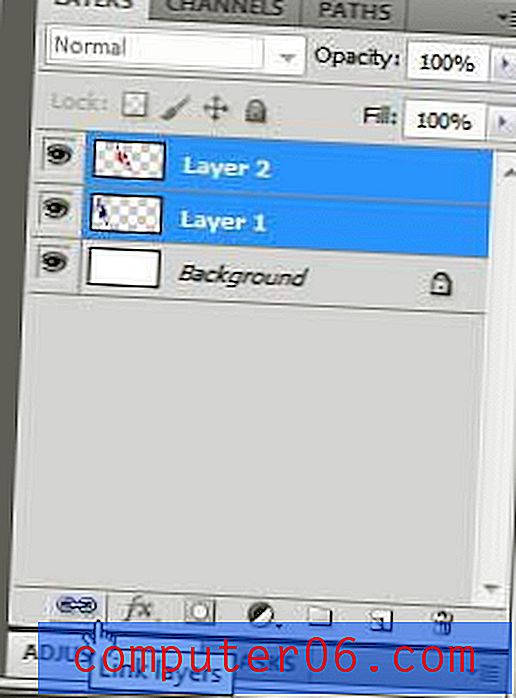
Cliquez sur l'icône Lier les calques au bas du panneau Calques pour lier les deux calques sélectionnés ensemble. Notez que vous pouvez également appliquer cette même procédure à plus de deux couches. Vous pouvez également lier deux calques sélectionnés en cliquant avec le bouton droit sur les calques sélectionnés, puis en cliquant sur l'option Lier les calques dans le menu contextuel.
Notez que lorsque les calques sont liés dans un fichier Photoshop, l'icône de lien apparaît à droite du nom du calque.
Vous pouvez dissocier des calques en sélectionnant l'un des calques liés, puis en cliquant à nouveau sur le bouton Lier les calques en bas du panneau Calques .
Prêt à ajouter d'autres couches à votre fichier Photoshop, mais vous avez du mal à le faire? Découvrez comment ajouter un nouveau calque dans Photoshop afin de pouvoir modifier les objets de ce calque séparément du reste de l'image.



